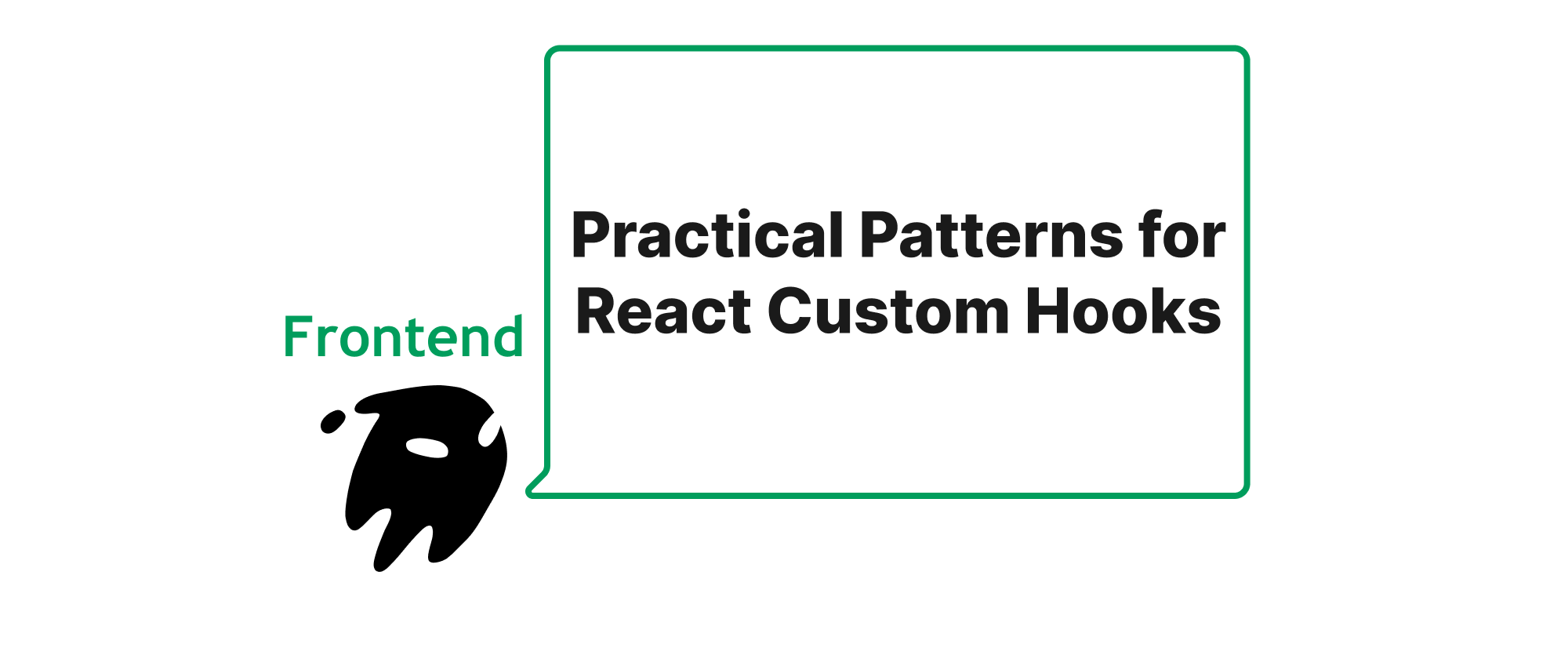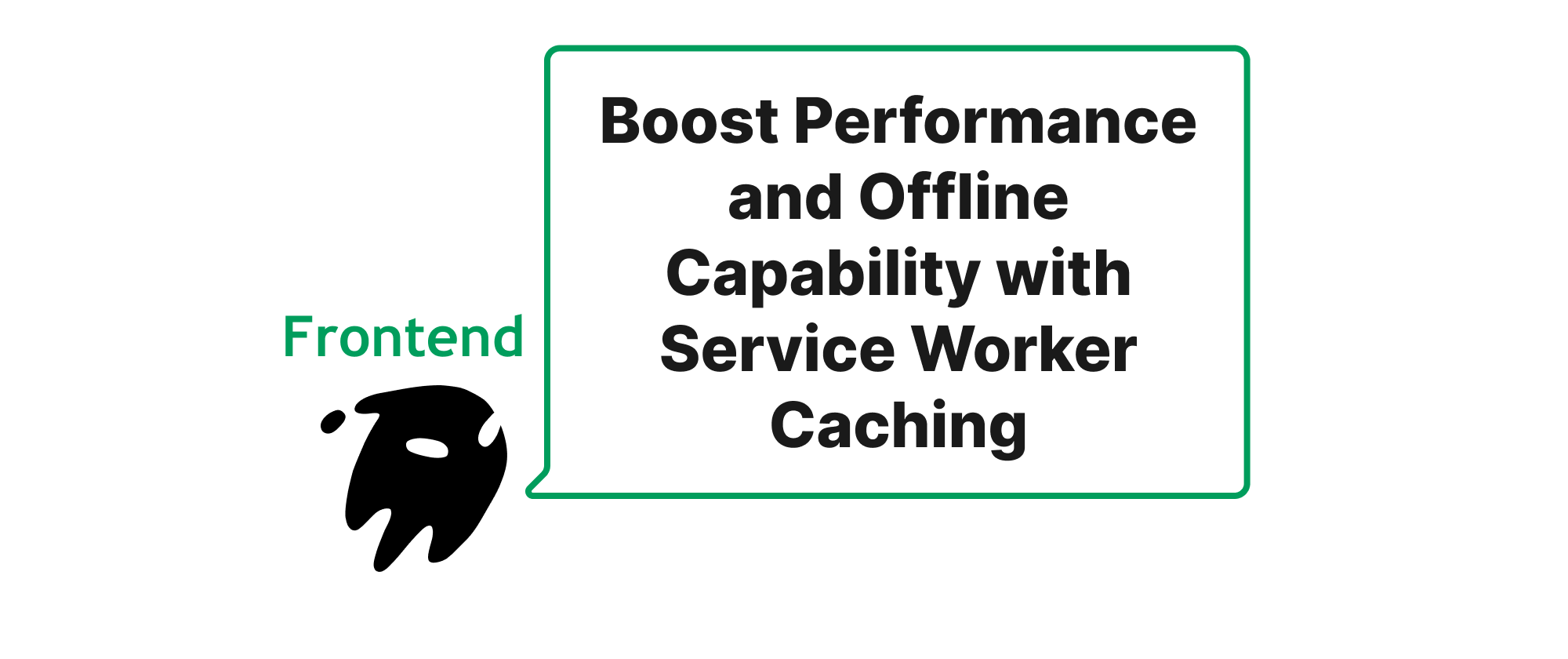Verbesserung der Barrierefreiheit benutzerdefinierter Komponenten mit ARIA-Attributen
Emily Parker
Product Engineer · Leapcell
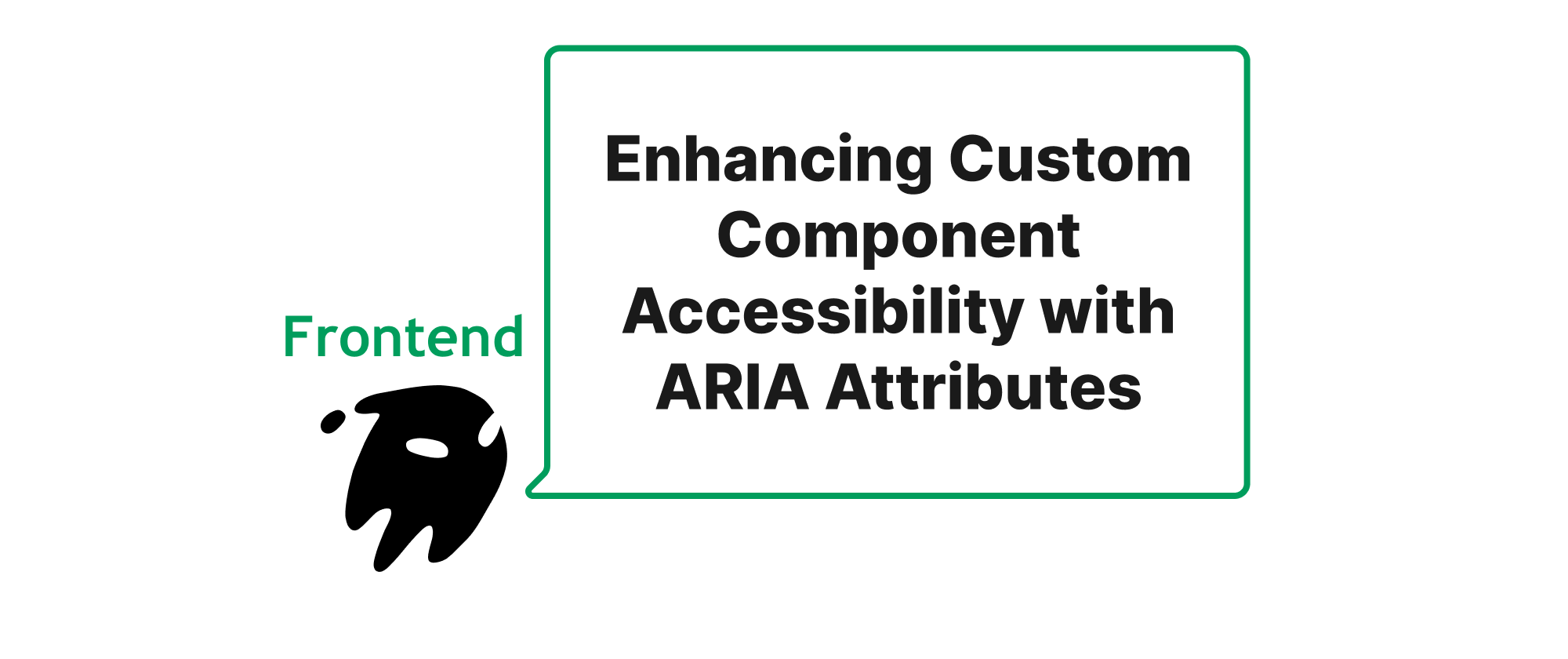
Einleitung
In der sich rasant entwickelnden Welt der Front-End-Entwicklung ist die Erstellung reichhaltiger und interaktiver Benutzeroberflächen von größter Bedeutung. Das Streben nach visuell beeindruckenden und hochfunktionalen benutzerdefinierten Komponenten übersieht jedoch oft unbeabsichtigt einen kritischen Aspekt: die Barrierefreiheit. Für Benutzer, die auf assistive Technologien wie Screenreader angewiesen sind, kann ein schön gestalteter benutzerdefinierter Schieberegler oder ein ausgefeilter Modal-Dialog zu einer unüberwindbaren Barriere werden, wenn seine semantische Bedeutung und sein interaktives Verhalten nicht ordnungsgemäß vermittelt werden. Hier kommen die Attribute von Accessible Rich Internet Applications (ARIA) ins Spiel. ARIA bietet ein leistungsstarkes Instrumentarium, um die semantische Lücke zwischen benutzerdefinierten HTML-Elementen und assistiven Technologien zu schließen und sicherzustellen, dass unsere innovativen Front-End-Lösungen für alle nutzbar und erfreulich sind. Dieser Artikel untersucht, wie ARIA-Attribute Entwickler in die Lage versetzen, die Barrierefreiheit ihrer benutzerdefinierten Komponenten zu verbessern und ein inklusiveres Web zu fördern.
ARIA für verbesserte Barrierefreiheit verstehen
Bevor wir uns mit der praktischen Anwendung befassen, lassen Sie uns einige grundlegende Konzepte im Zusammenhang mit ARIA klären.
ARIA (Accessible Rich Internet Applications): ARIA ist eine Reihe von Attributen, die Sie HTML-Elementen hinzufügen können, um assistiven Technologien zusätzliche semantische Informationen bereitzustellen. Es ändert nicht das visuelle Erscheinungsbild oder das Verhalten eines Elements, sondern beeinflusst, wie assistive Technologien es interpretieren und damit interagieren.
Rollen: ARIA-Rollen definieren den Zweck oder den Typ eines Benutzeroberflächenelements. Beispielsweise teilt role="button" einem Screenreader mit, dass ein Element als Schaltfläche fungiert, auch wenn es sich um ein <div>-Element handelt, das wie eine solche gestaltet ist.
Zustände: ARIA-Zustände beschreiben die aktuelle Bedingung oder Merkmale eines Elements, die sich aufgrund von Benutzerinteraktionen oder programmatischen Aktualisierungen im Laufe der Zeit ändern können. Beispiele hierfür sind aria-checked="true" für ein ausgewähltes Kontrollkästchen oder aria-expanded="false" für ein zusammengeklapptes Akkordeon-Panel.
Eigenschaften: ARIA-Eigenschaften beschreiben Merkmale oder Beziehungen eines Elements, die sich wahrscheinlich seltener ändern. Beispielsweise verknüpft aria-labelledby ein Element mit seiner Bezeichnung, während aria-describedby zusätzlichen beschreibenden Text bereitstellt.
Das Kernprinzip hinter ARIA ist die Ergänzung der nativen HTML-Semantik, wo diese unzureichend ist. Während die Verwendung nativer HTML-Elemente mit integrierten Barrierefreiheitsfunktionen (wie <button>, <input>, <select>) immer die erste Wahl sein sollte, erfordern benutzerdefinierte Komponenten oft ARIA, um ihren Zweck und Zustand effektiv zu vermitteln.
ARIA in benutzerdefinierten Komponenten implementieren
Lassen Sie uns anhand praktischer Beispiele veranschaulichen, wie ARIA-Attribute in benutzerdefinierte Komponenten integriert werden.
Beispiel 1: Eine benutzerdefinierte Umschalt-Schaltfläche
Betrachten Sie eine benutzerdefinierte Umschalt-Schaltfläche, die mit einem <div>-Element erstellt wurde. Ohne ARIA würde ein Screenreader sie einfach als generische "Gruppe" oder "Div" ankündigen und ihre interaktive Natur nicht vermitteln.
Vor ARIA:
<div class="custom-toggle"> <span>Toggle Feature</span> </div>
Mit ARIA:
<div class="custom-toggle" role="switch" aria-checked="false" tabindex="0" aria-labelledby="toggle-label"> <span id="toggle-label">Toggle Feature</span> </div>
In diesem Beispiel:
role="switch"informiert assistive Technologien darüber, dass dieses Element als Umschalt-Schalter fungiert.aria-checked="false"gibt seinen aktuellen "Aus"-Zustand an. Dieses Attribut würde programmatisch auf"true"aktualisiert, wenn der Schalter eingeschaltet wird.tabindex="0"macht dasdivfokussierbar, sodass Tastaturbenutzer damit interagieren können.aria-labelledby="toggle-label"verknüpft den sichtbaren Text "Toggle Feature" mit dem Umschalt-Schalter und bietet eine sinnvolle Bezeichnung für Screenreader.
Die entsprechende JavaScript würde aria-checked aktualisieren und Ereignisse für die Tastaturbelegung behandeln:
const toggleButton = document.querySelector('.custom-toggle'); let isChecked = false; toggleButton.addEventListener('click', () => { isChecked = !isChecked; toggleButton.setAttribute('aria-checked', isChecked.toString()); // ... andere visuelle Updates }); toggleButton.addEventListener('keydown', (event) => { if (event.key === ' ' || event.key === 'Enter') { event.preventDefault(); // Verhindern Sie das Standardverhalten von Leertaste/Enter isChecked = !isChecked; toggleButton.setAttribute('aria-checked', isChecked.toString()); // ... andere visuelle Updates } });
Beispiel 2: Eine benutzerdefinierte Tab-Oberfläche
Eine benutzerdefinierte Tab-Oberfläche ist ein weiteres häufiges Szenario, in dem ARIA unverzichtbar ist. Ohne ARIA könnte ein Screenreader-Benutzer eine Reihe von Links oder Schaltflächen wahrnehmen, ohne ihre Beziehung zu den Inhaltsbereichen zu verstehen.
Vor ARIA (vereinfacht):
<div class="tabs-container"> <div class="tab-header active">Tab 1</div> <div class="tab-header">Tab 2</div> <div class="tab-content active">Content for Tab 1</div> <div class="tab-content">Content for Tab 2</div> </div>
Mit ARIA:
<div role="tablist" aria-label="Sample Tabs"> <button role="tab" id="tab1" aria-selected="true" aria-controls="panel1" tabindex="0">Tab 1</button> <button role="tab" id="tab2" aria-selected="false" aria-controls="panel2" tabindex="-1">Tab 2</button> </div> <div id="panel1" role="tabpanel" aria-labelledby="tab1"> <p>Content for Tab 1.</p> </div> <div id="panel2" role="tabpanel" aria-labelledby="tab2" hidden> <p>Content for Tab 2.</p> </div>
Hier verwendete wichtige ARIA-Attribute:
role="tablist"am Container für die Tabs, der eine Sammlung von Tabs angibt.aria-label="Sample Tabs"bietet einen barrierefreien Namen für die Tab-Liste.role="tab"auf jeder Schaltfläche, die sie semantisch als Tab identifiziert.idauf jedem Tab (z. B.id="tab1"), damit andere Elemente darauf verweisen können.aria-selected="true"auf dem aktuell aktiven Tab, der angibt, dass er ausgewählt ist. Andere Tabs hättenaria-selected="false".aria-controls="panel1"stellt eine programmatische Beziehung zwischen dem Tab und seinem entsprechenden Inhaltsbereich her.tabindex="0"für den aktiven Tab, um ihn fokussierbar zu machen,tabindex="-1"für inaktive Tabs, um sie aus der Tabulatorenreihenfolge zu entfernen, aber den programmatischen Fokus zuzulassen.role="tabpanel"auf den Inhaltsbereichen, die sie als zugehörige Inhalte für einen Tab identifizieren.aria-labelledby="tab1"auf dem Tab-Bereich, der ihn zurück zu seinem steuernden Tab verbindet.- Das Attribut
hiddenauf inaktiven Bereichen, das sie visuell ausblendet und aus dem Barrierefreiheitsbaum entfernt.
Die JavaScript-Logik würde aria-selected, tabindex und das Attribut hidden basierend auf Benutzerinteraktionen (Klicks oder Tastaturnavigation) verwalten.
Anwendungsszenarien
ARIA ist für eine Vielzahl benutzerdefinierter Komponenten von unschätzbarem Wert, darunter:
- Benutzerdefinierte Modals/Dialogfelder: Verwenden Sie
role="dialog",aria-modal="true",aria-labelledbyund ein ordnungsgemäßes Fokusmanagement. - Benutzerdefinierte Dropdowns/Auswahlen: Verwenden Sie
role="combobox",aria-haspopup,aria-expandedundaria-activedescendant. - Benutzerdefinierte Karussells/Schieberegler: Verwenden Sie
role="group",aria-live,aria-labelundaria-current. - Benutzerdefinierte Baumansichten: Implementieren Sie
role="tree",role="treeitem",aria-expandedundaria-level. - Interaktive Diagramme/Grafiken: Verwenden Sie
role="img",aria-labelundaria-describedby, um Textbeschreibungen komplexer visueller Daten bereitzustellen.
Der Schlüssel liegt darin, das Standard-UI-Muster zu identifizieren, das Ihre benutzerdefinierte Komponente nachahmt, und dann die entsprechende ARIA-Rolle, Zustände und Eigenschaften anzuwenden. Testen Sie Ihre benutzerdefinierten Komponenten immer mit verschiedenen assistiven Technologien, um sicherzustellen, dass sie korrekt interpretiert werden.
Fazit
ARIA-Attribute sind unverzichtbar für die Erstellung wirklich barrierefreier benutzerdefinierter Front-End-Komponenten. Indem ARIA assistiven Technologien essentielle semantische Informationen bereitstellt, stellt es sicher, dass alle Benutzer, unabhängig von ihren Fähigkeiten, die reichhaltigen Benutzeroberflächen, die wir erstellen, effektiv verstehen und damit interagieren können. Die Übernahme von ARIA ist nicht nur eine Compliance-Aufgabe; sie ist ein grundlegender Aspekt des inklusiven Designs, der das Web-Erlebnis für alle verbessert. Priorisieren Sie immer ein barrierefreies Design von Anfang an und nutzen Sie ARIA, um semantische Lücken zu schließen, wo native HTML-Elemente zu kurz greifen.